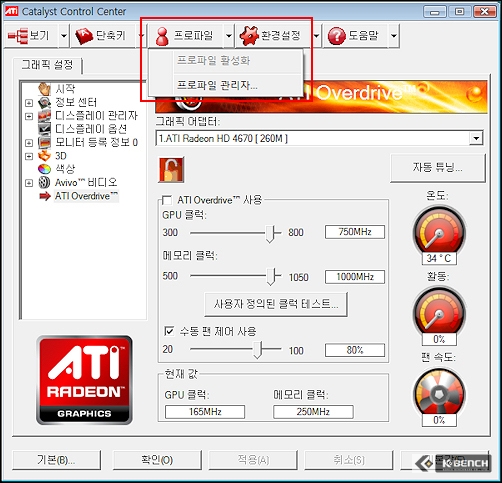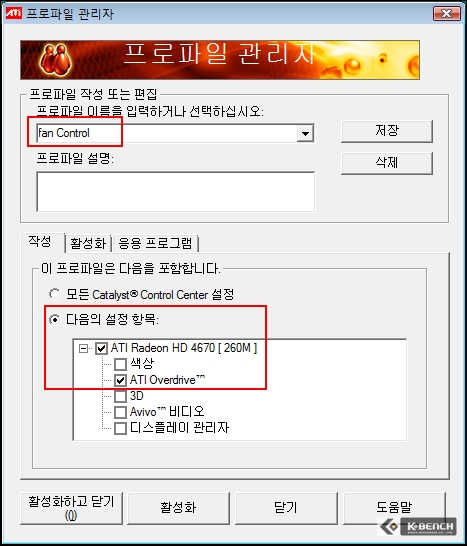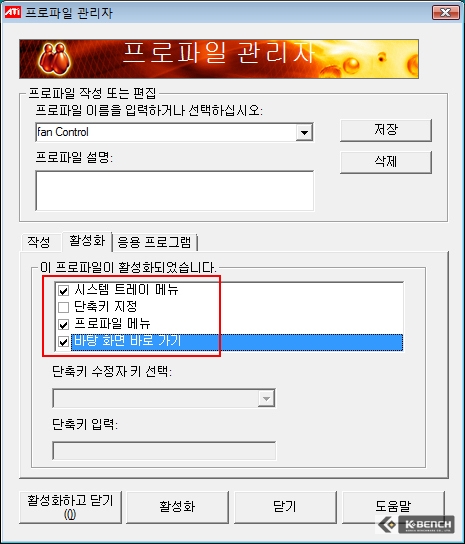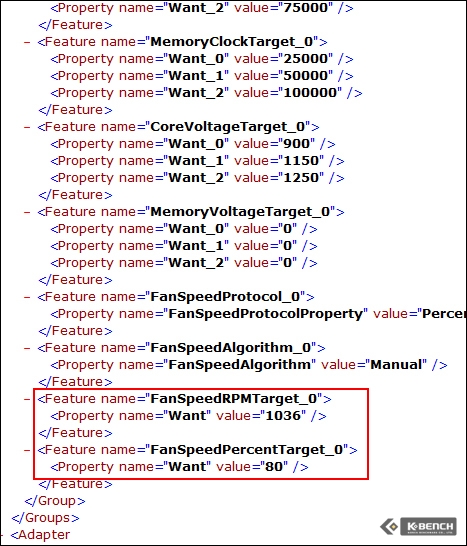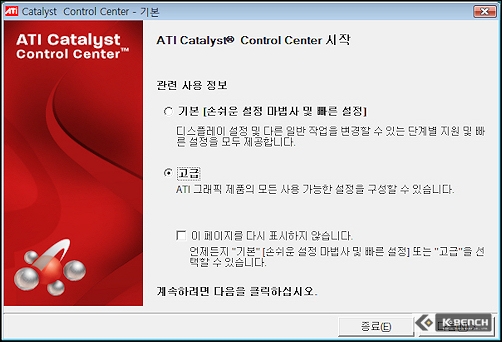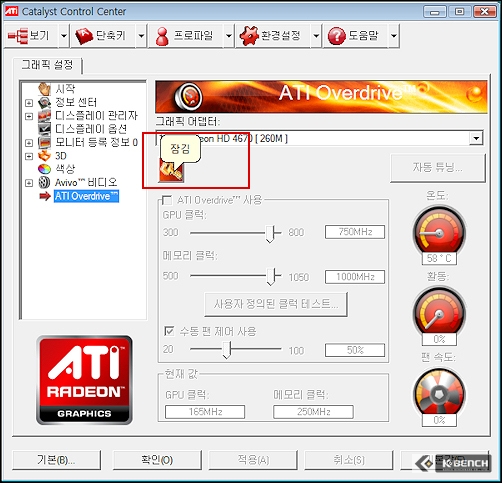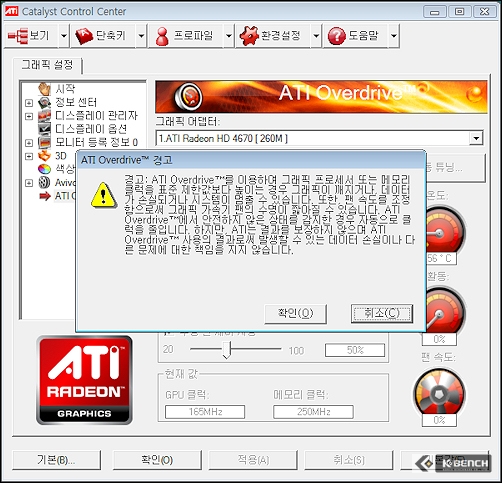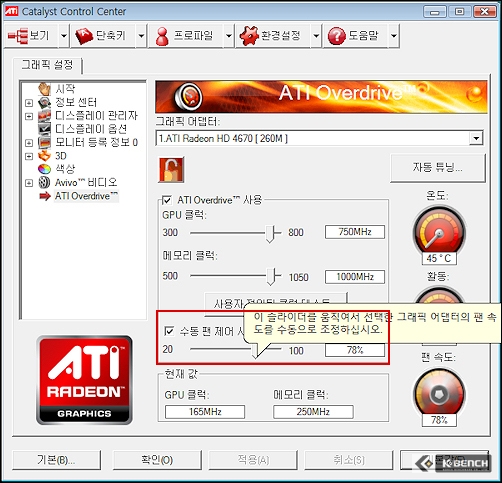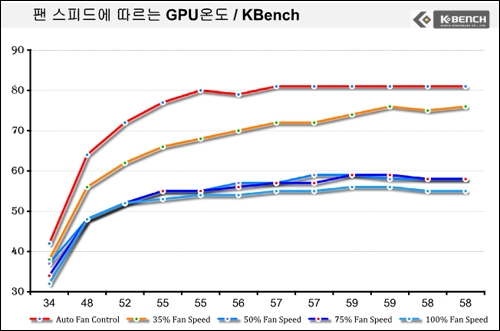고정 헤더 영역
상세 컨텐츠
본문
|
1. 마니아들은 언제나 불만이죠 | |
|---|---|
|
하드웨어를 사용하는 유저들과, 이를 개발하고 생산하는 업체 사이에는 언제나 이견이 있게 마련입니다. 조금만 더 사용자의 편의를 보아 주었더라면, 조금만 더 기능을 넣었더라면, 이런 건 해주더라도 원가에 차이도 별로 없을 텐데.............. 저렴한 제품이고 비싼 제품이고를 떠나 언제나 이런 저런 불만사항들은 한 두 개씩 꼭 있게 마련이죠.
그 특유의 색감과 탁월한 동영상 처리능력을 차마 버리지 못해 nVidia에게 혹독하게 시련을 당하던 시절에도 끝까지 ATi를 고집했던 계층이 있었을 만큼 많은 마니아층을 확보하고 있는 전통의 그래픽 강자 ATi. 최근 AMD로 둥지를 옮긴 후 RADEON HD 3000/4000 시리즈로 연타석 홈런을 날리며 상대적으로 어려움을 겪고 있는 AMD와 달리 시장의 반응도, 사용자들의 만족도도 상당히 높아졌습니다. | |
| 태그 : ATI, Catalyst, Fan, 팬 | |
| 국내 최대 IT 정보 디지털 커뮤니티 www.kbench.com (Copyright ⓒ 케이벤치 무단전재 및 재배포 금지) |
|
2. 사용자들은 고통스러워요 | ||||||||
|---|---|---|---|---|---|---|---|---|
|
앞에서 이런 저런 이야기를 했는데, 그렇다면 ATi는 어느 쪽에 속하는 벤더였을까요? 개인적으로 ATi 하면 떠오르는 가장 강한 인상은 바로 "오만하다" 라는 것이었습니다. 지금이야 그렇지 않겠지만, 과거의 ATi는 정말 있는 대로 악담을 퍼부어 주고 싶을 만큼 정내미 떨어지지만, 그래도 또 울며 겨자 먹기 식으로 선택할 수 밖에 없는 그런 제품이었습니다.
이런 VGA를 보신적 있으신가요? 이 제품은 지금은 이름 조차 생소한 VESA Local BUS라는 인터페이스를 사용하는 VGA입니다. 과거의 ISA 슬롯 옆에 작은 확장용 슬롯이 추가돼있는 형태였죠. 아마 이 제품을 알고 계신다면 굉장히 어린 나이에 일찍 PC를 접했거나, 아니면 지금의 나이가 이미 30대를 훌쩍 넘어선 분이실지도 모르겠습니다. 위의 제품은 1992년에 발표된 ATi의 Mach32란 VGA입니다. 당시엔 Tseng Labs, 아방스 로직, Cirrus Logic,Trident 등의 VGA들을 구입할 수 있었지요.
그뿐 아니었죠. 최근엔 SLI다 CrossFire다 하지만, 이런 개념은 과거에도 있었습니다. 더구나 하나의 PCB에 두 개의 GPU를 집적시켜 성능을 배가시키는 방식은 이제서야 몇몇 제조사들에 의해 시도되고 있는데, 과거에 이미 그러한 제품이 존재 했었지요. ATi의 RAGE Fury MAXX 라는 제품이 바로 그것입니다. 그 후 어떻게 됐을까요? 새로운 환경에 맞는 드라이버를 개발해주지 않아 이 제품을 가지고 있던 유저들은 하늘만 쳐다봐야 했었답니다. 이러고도 ATi가 살아남았다니.......... 하지만 당시 nVidia의 RIVA 시리즈는 빠를 지는 몰라도 그 화면은 정말 좌절 수준이었지요.
방법은 이렇습니다. 하지만 이 방법을 알려 드리기 위한 글이 아니니 가볍게 읽고 넘어가시면 되겠습니다. 이제 더 편한 방법이 생겼으니까요........ 최근의 카탈리스트 컨트롤 센터를 보면 프로파일이란 부분이 있습니다. 이 부분의 프로파일 관리자를 먼저 선택합니다.
프로파일 관리자를 열면 위와 같은 창이 하나 뜨게 됩니다. 먼저 상단에 사용자가 원하는 프로파일 이름을 하나 적어 넣습니다. 그리고 하단의 설정 항목에서 ATI Overdrive 탭에 체크합니다.
활성화 탭으로 이동하면 기본적인 기능이 선택되어 있습니다. 찾기 힘드므로 '바탕 화면 바로 가기' 부분에 체크하면 이후 바탕화면에 아이콘이 생기고, 이를 통해 간편하게 프로파일을 적용할 수 있습니다.
중요한 것은 이 다음입니다. 이렇게 만들어진 프로파일은 사용자 스스로 설정할 수 있는 부분이 없기 때문에 해당 프로파일을 사용자가 직접 찾아내서 내부의 값들을 변경해 주어야 합니다. 그런데 이 파일을 찾아내는 것이 만만치 않은 일입니다. 매일같이 하드웨어를 만지며 살아가는 저 역시도 이 파일을 찾아내는 데 족히 10여 분 이상이 걸렸을 정도이니까요. | ||||||||
| 태그 : ATI, Catalyst, Fan, 팬 | ||||||||
| 국내 최대 IT 정보 디지털 커뮤니티 www.kbench.com (Copyright ⓒ 케이벤치 무단전재 및 재배포 금지) |
|
3. ATi, 사용자들의 문제 제기를 받아들이다 | |||||||||||
|---|---|---|---|---|---|---|---|---|---|---|---|
|
지난 페이지에서 간단히 기존 드라이버에서 팬 속도를 조절하는 방법을 보았습니다. 해당 파일을 어디에서 찾을 수 있는지, 어떤 방식으로 수정해야 하는지 말하지 않았기 때문에 이를 꼼꼼히 읽는다 해도 팬을 조절할 수 있는 유저들은 아마 극히 드물겠지요. 뭐 괜찮습니다. 그걸 알려드리려는 글이었다면 그냥 마음 먹고 리뷰를 하나 썼을 테니까요.
그런데 Catalyst 8.10부터 이전엔 보지 못했던 메뉴가 하나 추가됐습니다. 드라이버와 컨트롤 센터를 설치한 후 컨트롤 센터를 열면 위와 같은 안내 문구를 만나게 되는데, 고급 부분에 체크하고 다음을 누릅니다.
카탈리스트 컨트롤 센터를 열고 좌측 창에서 ATI Overdrive를 선택한 후 우측을 보면 그림과 같이 비활성화된 다양한 기능들을 볼 수 있습니다. 이곳을 통해 GPU와 메모리를 오버클럭 할 수 있는데, ATI의 VGA에 이런 기능이라니, 과거엔 상상하기도 힘들었을 일임엔 분명해 보입니다. 물론 이 기능이 추가된 지는 꽤 오래 됐지만요.
열쇠 모양의 아이콘을 클릭하면 초보자들을 긴장시키는 무시무시한 경고 메세지가 화면에 출력됩니다. 긴장하지 말고 '확인'을 누르면 경고창이 사라지며 아래의 기능들이 활성화 됩니다.
이번에 주목해 볼 부분은 바로 이 부분. 지난달 릴리즈 된 8.10 버젼부터 추가된 카탈리스트의 새로운 기능입니다. 이전엔 프로파일을 작성하고, 이를 찾아내 일일이 수정해야만 조정할 수 있던 팬 스피드를 이제는 간편하게 조절할 수 있도록 아예 컨트롤 센터의 메뉴 항목으로 만들어 둔 것을 볼 수 있습니다.
많은 유저들에게 사랑 받고 있는 RADEON HD 4670을 테스트 대상으로 삼아 온도를 측정해 보았습니다. RADEON의 자동 팬 컨트롤 기능을 이용하며 GPU에 최대 부하를 주니 온도가 무려 81℃까지 상승하는 것을 볼 수 있습니다. 와~ 이정도면 사용자들이 찔끔 하고 겁을 집어먹을만큼 높긴 하군요.
위의 테스트로 HD 4670은 사용자가 팬의 속도를 직접 컨트롤 하는 경우 50%를 초과하는 속도에서는 얻는 효과보다 소음의 증가로 인해 잃는 것이 더 큰 느낌입니다. 결론적으로 보자면 약 50% 수준에서 최고의 쾌적함과 충분히 만족할만한 수준으로 GPU 온도를 제어할 수 있을 것으로 예상해 볼 수 있습니다. 하지만 이는 HD 4670에 국한된 얘깁니다. 만일 다른 모델의 RADEON을 사용하는 경우, 자신의 환경에서 만족할만한 최적의 팬 스피드는 사용자 자신이 직접 찾아야 하겠지요. 이 기능은 바로 이런 것을 원하는 사용자들을 위한 기능이니까요. | |||||||||||
| 태그 : ATI, Catalyst, Fan, 팬 | |||||||||||
| 국내 최대 IT 정보 디지털 커뮤니티 www.kbench.com (Copyright ⓒ 케이벤치 무단전재 및 재배포 금지) |
|
4. AMD (ATI), 이 정도로 되겠어? | ||
|---|---|---|
|
ATi를 인수한 AMD는 예전부터 조금 남달랐습니다. ATi와 달리 최고의 자리에 올라본 적이 없고, 언제나 그 자리에 오르기 위해 공격적으로 마케팅을 펼쳐온 회사이기 때문에 사용자들의 여러 요구를 수용하는 데에도 그만큼 적극적이었습니다. 슬롯 A 형식의 애슬론이 소켓 A로 전환되는 시점을 떠올리면, 아마도 '써러 브레드'쯤의 코드명으로 기억되는 프로세서의 무지막지한 오버클럭율과, 막는 듯 막지 않은 다소 애매한(?) 그들의 전략이 사용자들을 열광시킨 적이 있었지요. 이런 그들의 정책 덕분에 요즘은 AMD나 인텔 계열을 가리지 않고 거의 모든 유저들이 오버클럭을 취미처럼 즐길 수 있게 되었습니다.
하지만 이걸로 충분한 걸까요? 이왕 이런 기능을 추가할 결심이라면 조금 더 진보된 기능은 어떨까요? 요즘엔 메인보드의 BIOS를 이용해 CPU 쿨러의 팬을 훨씬 능동적으로 조절할 수도 있습니다. 이런 방식을 RADEON에 적용해 보는 것도 나쁘지 않을 것 같습니다. 가령 들어, 최소 온도와 최대 온도 값을 사용자가 정하고, 해당 온도에서 팬이 어느 정도의 속도로 동작시킬 수 있을지를 직접 지정해 줄 수 있다면 지금처럼 일관된 속도로만 동작하는 것이 아니라 사용자의 환경에 맞추어 팬을 자동 컨트롤 시킬 수 있지 않을까요? |